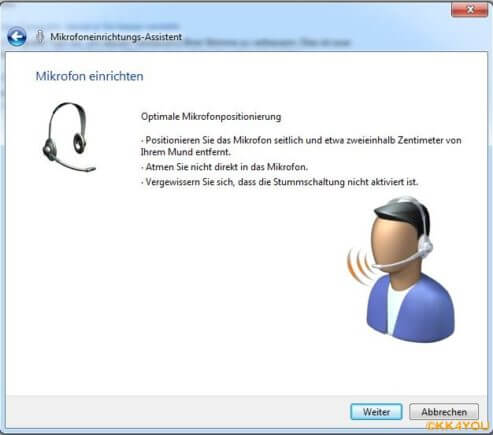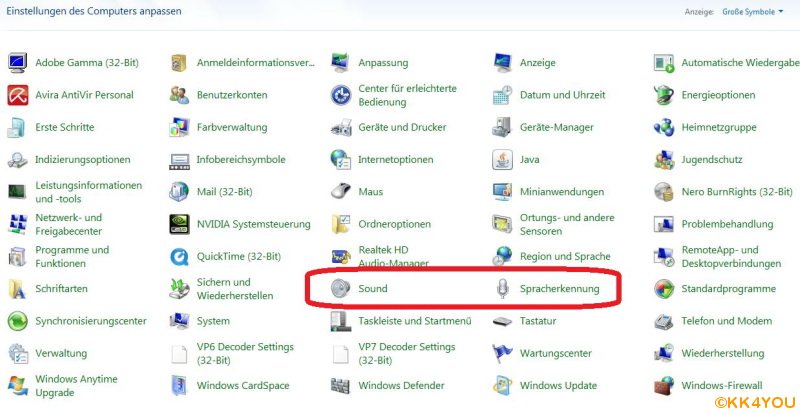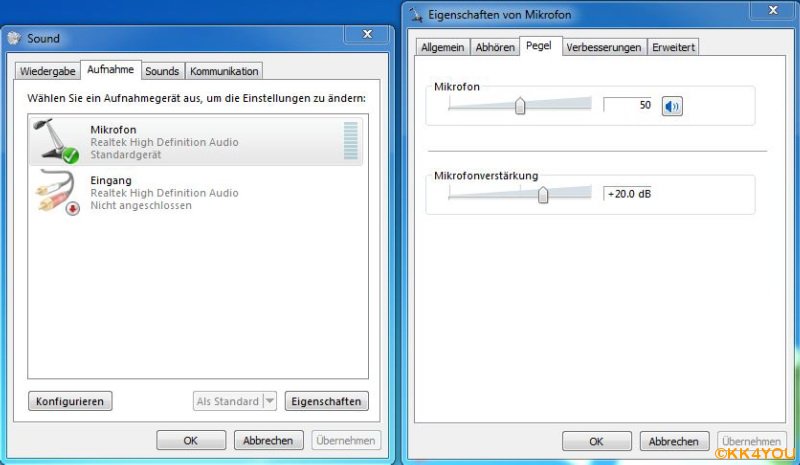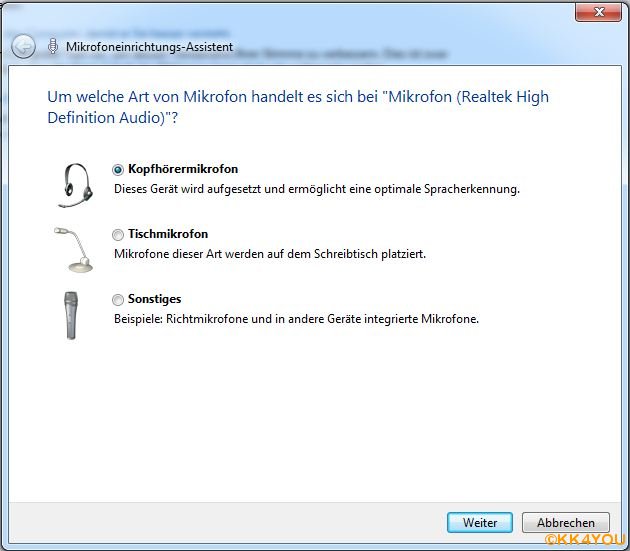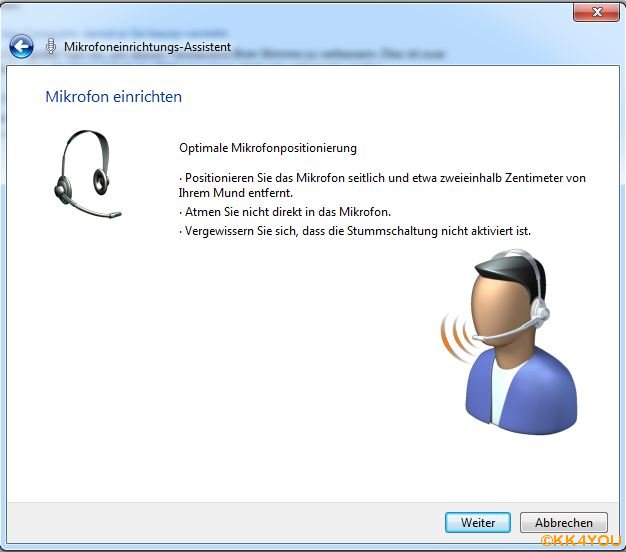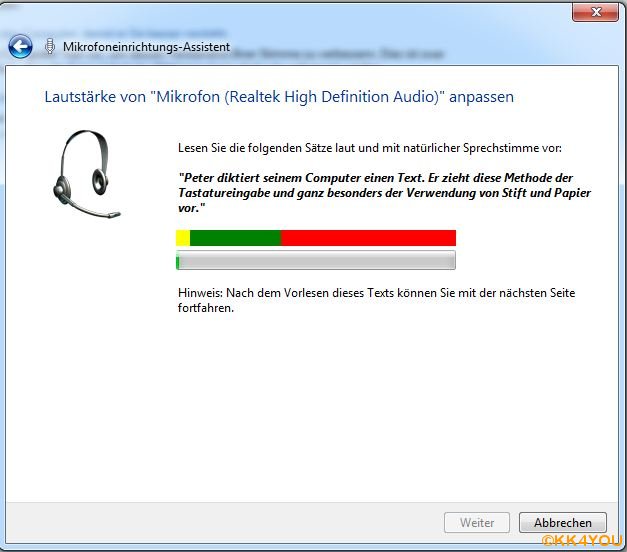Eigentlich wollte ich nur eine Diashow unter Verwendung von Magix mit Sprecherkommentaren versehen. Was so einfach sein sollte, konnte mit den Hilfetexten unter <Magix Fotos auf CD & DVD> nicht gelöst werden. Mein Mikrofon wollte einfach nicht so richtig. Die Aussteuerungsanzeige machte nur müde Bewegungen. Um es kurz zu machen, das Mikro muss an den PC angepasst werden.
Alles recht einfach, wichtig ist nur den richtigen Knopf zu finden!
Zuerst einmal muss das Mikro an den richtigen PC Anschluss angeschlossen werden. Wo der ist ergibt sich aus der PC Anleitung in meinem Fall an der Front des PC’s.
Danach öffnet man über Start –Systemsteuerung -Sound die Soundeinstellungen. Auf der Registerkarte „Aufnahme“ sucht man jetzt sein Mikro heraus und aktiviert dieses mit der rechten Maustaste. Ein Doppelklick auf das Mikro öffnet die Eigenschaften von Mikro. Nun spricht man durch das Mikro und passt den Lautstärkepegel unter der Registerkarte „Pegel“ mit den zwei Schiebereglern Mikrofonverstärkung und Mikrofon, anhand des grünen Balkens an.
Das führt man solange durch bis man eine für sich zufriedene Sprachausgabeeinstellung erreicht. Das Mikro muss etwas von den PC Lautsprechern weg stehen da sonst eine Rückkopplung entsteht und man ein lautes Brummen hört.
Da diese Anpassung eine Fieselei ist, empfiehlt es sich in der Systemsteuerung die Funktion Spracherkennung aufzurufen und dort der Anleitung Mikrofon einrichten folgen. In der Konsequenz wird der Pegel optimal angepasst, d.h. eine Über bzw. Untersteuerung entfällt.